电脑重装系统win10键盘鼠标不能用解决方法
鼠标键盘一直都是电脑不可或缺的硬件就如同手和脚,而在重新安装了系统之后不少用户的鼠标键盘都出现了失灵的情况,为此今天就给你们带来了电脑重装系统win10键盘鼠标不能用解决方法,快来看看怎么解决吧。
电脑重装系统win10键盘鼠标不能用怎么办:方法一:
1、可能是你的驱动还没运行,重启电脑后稍等一会驱动的加载,然后再次使用键盘鼠标看看能够操作。
2、检测鼠标键盘是否损坏,建议更换插口尝试,重新插入鼠标和键盘即可。
3、重启电脑,使用“带网络连接的安全模式”进行启动。
安全模式下都不能用的话就说明鼠标键盘可能损坏了,建议更换一个。
4、还有就是主机上面的插口有问题,建议使用主机背后的插口一个个的尝试。

方法二:
要是换了还是不行就是你的系统安装出现了问题,建议更换一个好的系统来进行安装。
【win10正版原装系统下载】
非常得力的正版原作系统,能够以最快的速度帮你完成安装,非常的给力还有超多的优点。
一键就能够让你完成全部的安装,几分钟就可搞定,帮你加入了必备的鼠标键盘驱动非常的稳定。
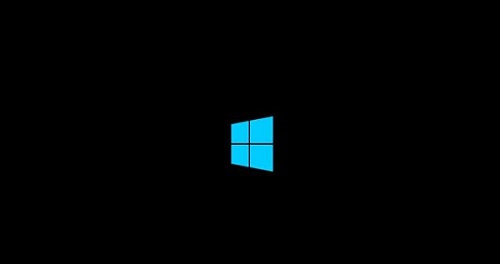
【win10快速装系统下载】
特别快速的系统装机工具软件,能够以最快的速度帮你搞定系统的安装没有任何的复杂操作特殊要求。
一键就能够完成全部的安装,特别的给力没有任何的难点而且稳定性兼容性都非常的给力实用。

你可能还想看:电脑重装系统常见问题解决汇总
以上就是好吧啦网为您带来的电脑重装系统win10键盘鼠标不能用解决方法,如果更换了还是不行就重装系统解决吧,想了解更多的问题请收藏好吧啦网哟~
以上就是电脑重装系统win10键盘鼠标不能用解决方法的全部内容,望能这篇电脑重装系统win10键盘鼠标不能用解决方法可以帮助您解决问题,能够解决大家的实际问题是好吧啦网一直努力的方向和目标。
相关文章:
1. win7系统桌面异常怎么办?解决win7桌面异常的方法2. 鼠标怎么设置为左手? deepin20左手鼠标设置方法3. Win10系统两台电脑怎样共享打印机?4. 华硕GM501GS笔记本怎么安装win7系统 安装win7系统操作说明5. 统信uos系统怎么管理打印界面和打印队列?6. Win11笔记本电源计划怎么设置?Win11设置电源计划为高性能的方法7. 通过修改注册表来提高系统的稳定安全让计算机坚强起来8. 华硕STRIX S7VI笔记本怎么安装win7系统 安装win7系统方法说明9. Win7文件夹属性没有安全选项怎么办?Win7文件夹没有安全属性解决教程10. Win8系统是否只查看安全传送的网页内容如何关闭?

 网公网安备
网公网安备